Огляд на Linux Mint. Чи комфортно звичайному користувачеві використовувати Linux?
Linux. З чим асоціюється у вас це слово? Для більшості людей слово «Linux» асоціюється з чимось важким та незрозумілим, де багато коду та ним користуються одні хакери та програмісти.
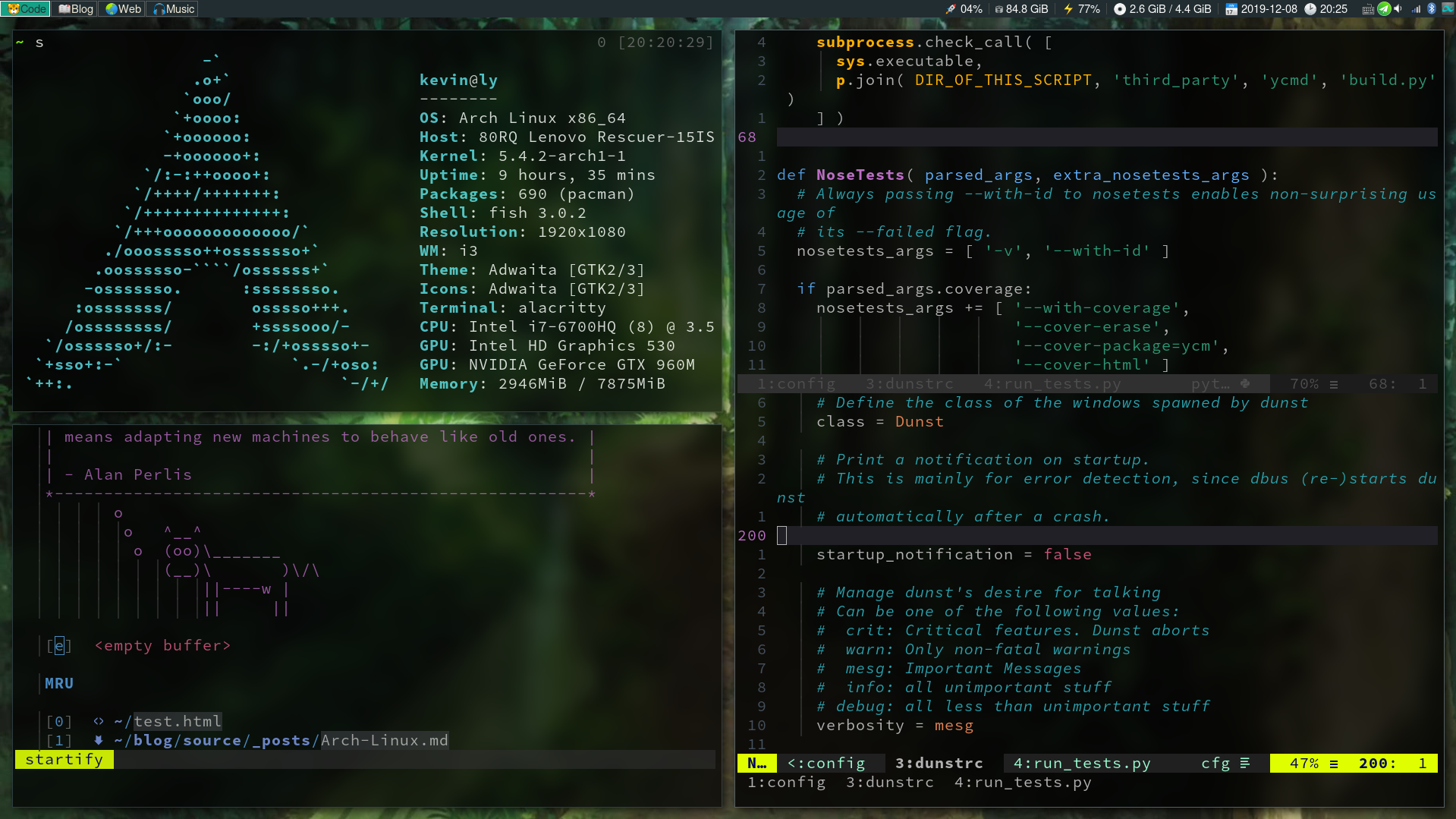
Графічне середовище I3wm
Почнімо з того, що Linux це насамперед ядро, а не операційна система, на основі якої створюють різні дистрибутиви та графічні оболонки.
Наприклад, той самий Android також побудований на ядрі Linux, який працює на базі AOSP (Android Open Soorce Project) і вже поверх нього створюють графічні оболонки по типу MIUI, OneUI, ColorOS. Приблизно так само працює і зі стаціонарними дистрибутивами, проте їх, в порівнянні з Android в декілька разів більше і їх кількість може дійсно лякати людей.
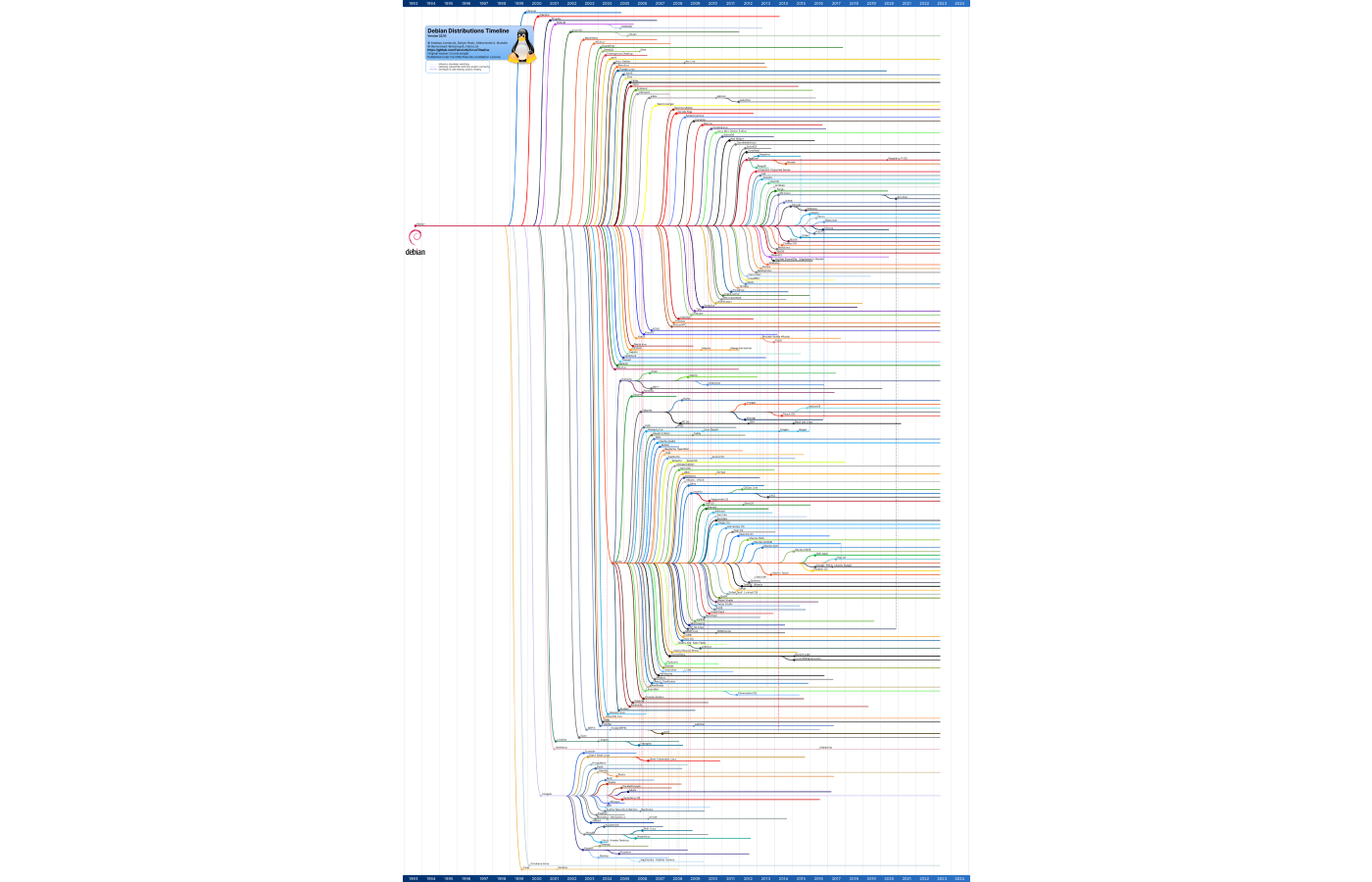
Кількість дистрибутивів на основі Debian. З повним списком всіх дистрибутивів на ядрі Linux можете ознайомитись за посиланням
Проте не треба так лякатись, більшість з цих дистрибутивів нічого цінного з себе не представляють, а кількість справді унікальних проєктів можна перерахувати на пальцях. Зазвичай користувачі обирають наступні дистрибутиви: Ubuntu, Fedora, Arch, Debian, Linux Mint, Manjaro.
І варто зауважити, що майже всі дистрибутиви Linux є повністю безкоштовними й вас ніхто не буде діставати з активацією операційної системи, як це відбувається у Windows.
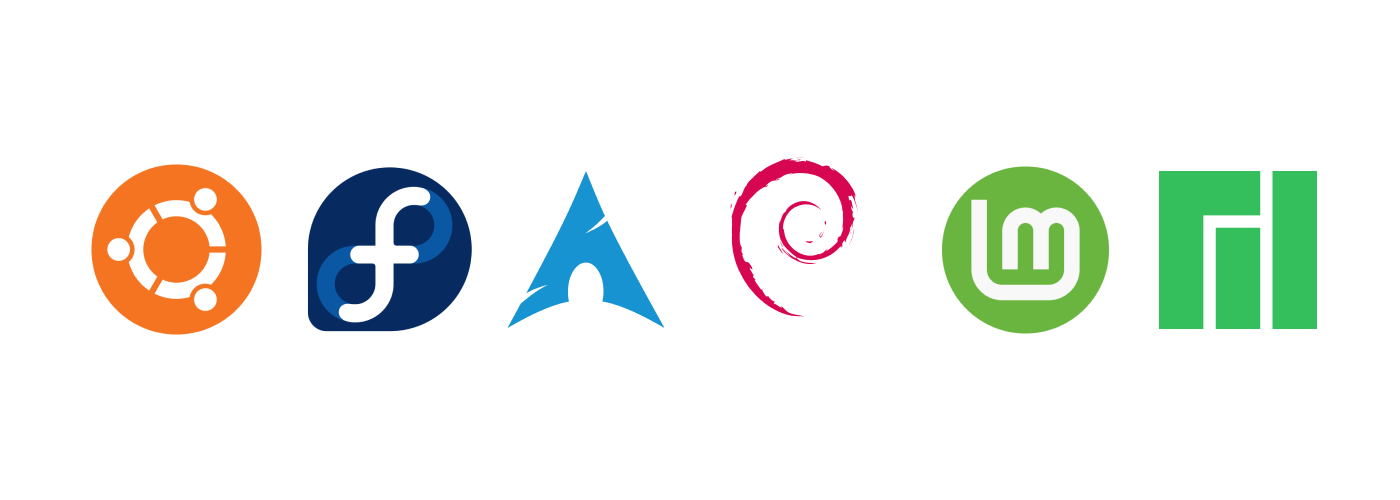
Тож серед цього всього асортименту я обрав саме Linux Mint, адже він максимально простий у використанні, не має проблем з драйверами та повністю налаштований з коробки.
Він заснований на Ubuntu, який своєю чергою заснований на Debian.
Linux Mint є абсолютно безкоштовним та його можна завантажити з офіційного сайту, де можна обрати зручний для вас сервер для завантаження, що дуже зручно.
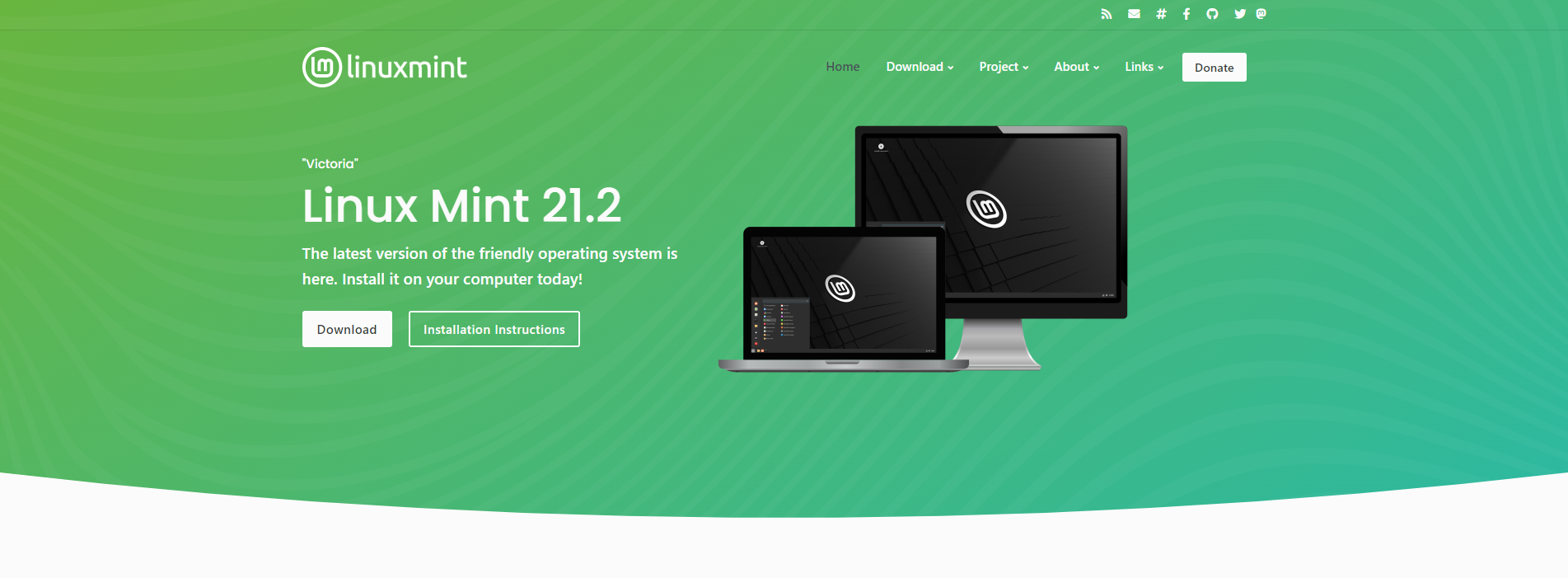
Цей огляд буде написаний максимально простою мовою, аби люди не так сильно боялись слова «Linux». В огляді можуть бути неточності через те, що я не повністю розібрався у цій темі, тому експерти можете мене поправити, або щось додати від себе у коментарях.
Встановлення
Все починається звичайно ж з етапу встановлення. Після того, як ми записали образ системи на флешку і подальшого запуску з неї ми бачимо... робочий стіл. Саме робочий стіл, адже більшість дистрибутивів надають користувачеві саме так званий «Live-образ» операційної системи, коли ти нею можеш користуватись саме з флешки, під'єднавши до будь-якого комп'ютера, це дозволяє користувачеві поверхнево ознайомитись з операційною системою та може допомогти в тих випадках, коли основна система не завантажується і вам треба дістати зі своїх дисків усі необхідну інформацію. Також варто зауважити, що Live-образ не запам'ятовує ваші попередні сеанси, тому при наступному його запуску всі ваші зміни будуть видалені. Щоб почати встановлення, на робочому столі потрібно натиснути на відповідний ярлик диска з надписом «Install Linux Mint». В самому меню встановлення можна обрати мову, розкладку клавіатури, регіон, часовий пояс та налаштувати місце куди встановиться система.
Ради експерименту я встановив Linux Mint на свій ноутбук, як другу систему разом з Windows і покористувався нею тиждень, щоб огляд вийшов максимально суб’єктивним
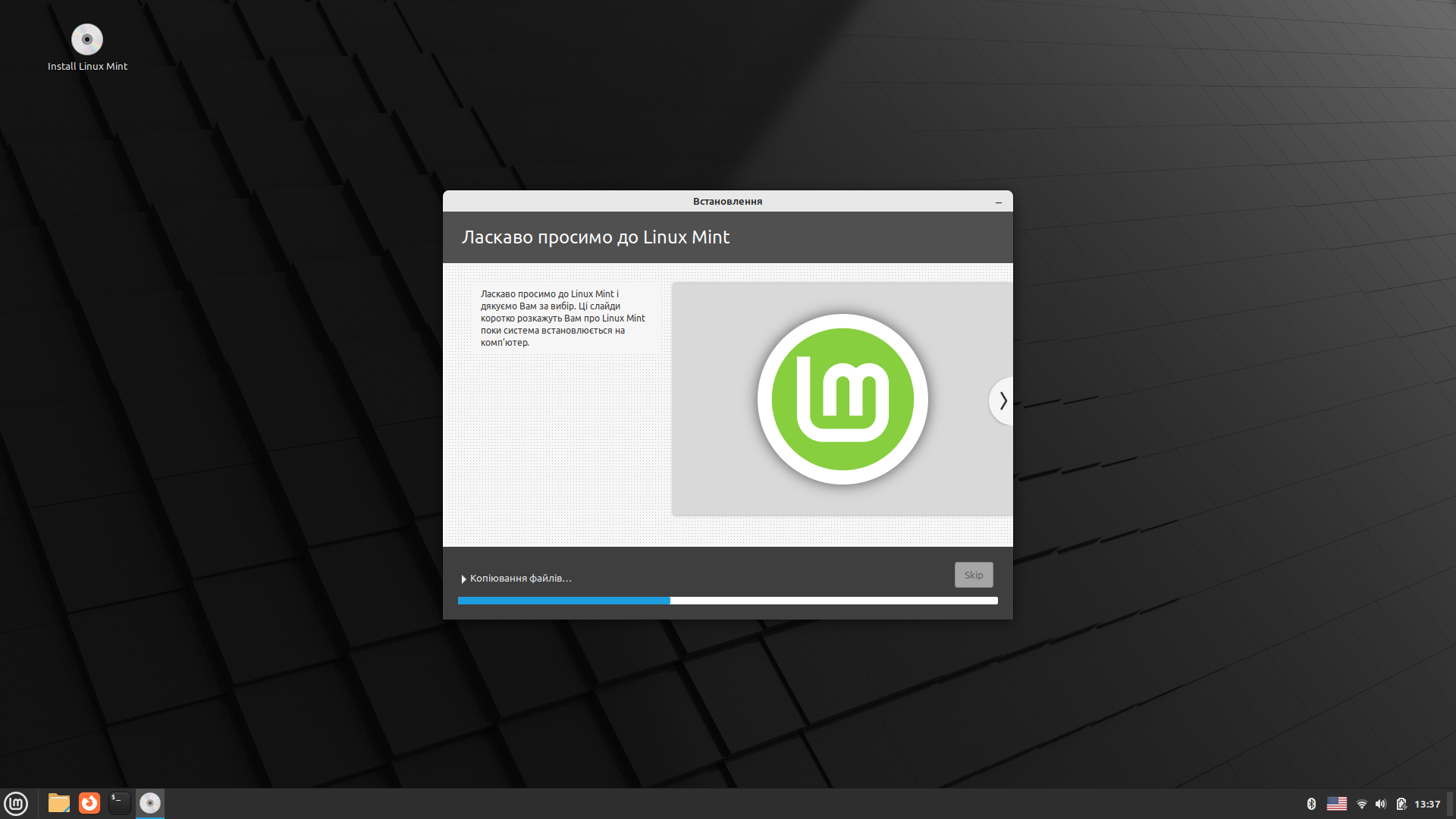
Перший погляд на робоче середовище
Невелике уточнення. Я працював з Linux Mint версії 21.1, проте під час написання статті вийшла нова версія 21.2, де дещо змінили операційну систему, тому деякі знімки екрана будуть відрізнятись між собою.
Після встановлення та перезапуску нас очікує вікно привітання, де нам пропонують базово налаштувати систему, прочитати документацію та зробити внесок в розвиток проєкту.
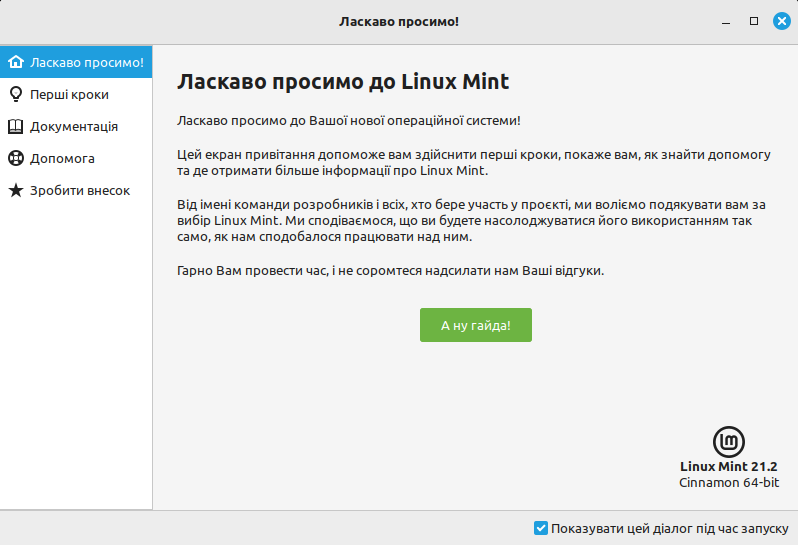
Після базового налаштування ми зустрічаємо наше графічне середовище під назвою Cinamon, яке розроблялось командою Linux Mint саме для їхнього дистрибутиву.
Cinamon було створено для того, щоб замінити старіше середовище GNOME 2, яке полюбила спільнота Linux. Проте починаючи з версії GNOME 3, він отримав новий інтерфейс, що розчарувало багатьох користувачів, оскільки він суттєво відрізнявся від традиційного стилю робочого столу. У зв'язку з цим команда Linux Mint вирішила розробити власне середовище для робочого столу, яке б зберегло знайомий і привабливий дизайн GNOME 2, а також додало б нові можливості й поліпшення.
Таким чином, зусилля команди Linux Mint призвели до створення Cinnamon. Перша версія Cinnamon була випущена у січні 2012 року, і з того часу воно стало стандартним середовищем робочого столу для Linux Mint. Крім того, його можна встановити та використовувати на інших дистрибутивах Linux, що дозволяє більшому колу користувачів насолоджуватись його перевагами.
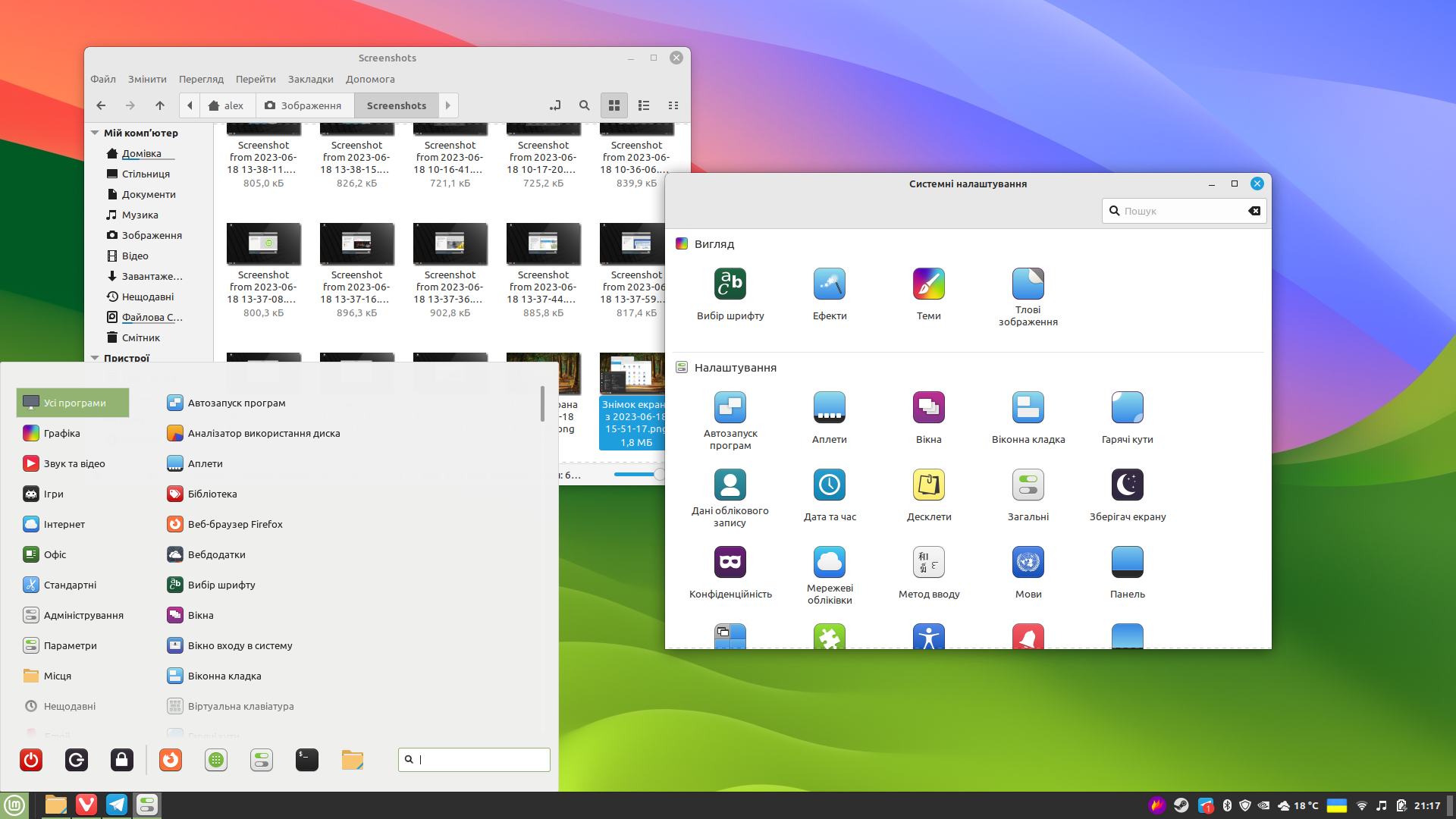
Також на офіційному сайті Linux Mint можна встановити дистрибутив з іншими графічними середовищами такі як Mate та Xfce, вони призначені для слабших комп'ютерів

Налаштування зовнішнього вигляду, теми
Cinamon, як і величезна більшість графічних середовищ для дистрибутивів Linux легко налаштовується під користувача та його потреби. Особливістю Cinamon є те, що він максимально схожий на Windows і при цьому не перевантажений, через що Windows користувачам буде легше адаптуватись.
В меню налаштувань теми можна обрати темний чи світлий режим операційної системи, її стиль та обрати колір тек.
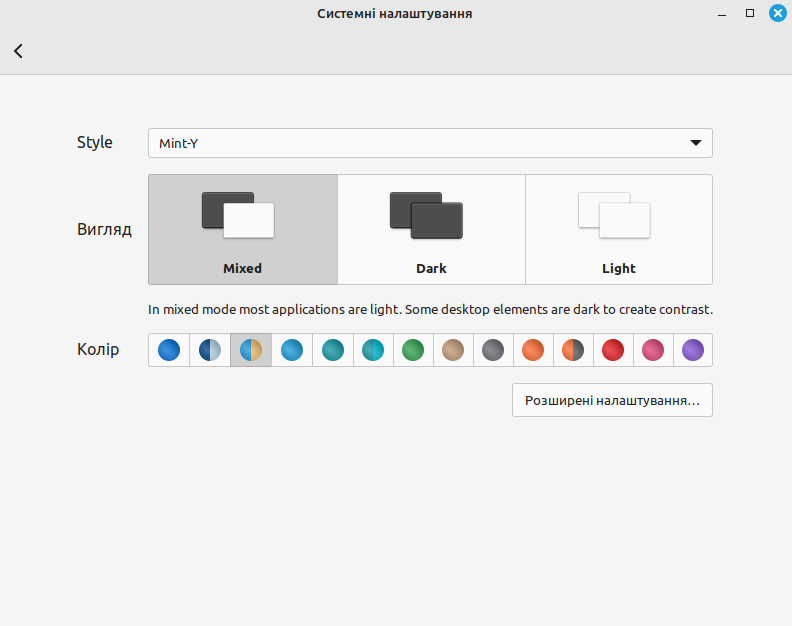
Проте в розширених налаштуваннях теми вже можна дуже детально налаштувати зовнішній вигляд: змінити вказівник миші, стиль кнопок у програмах, іконки та тему стільниці.
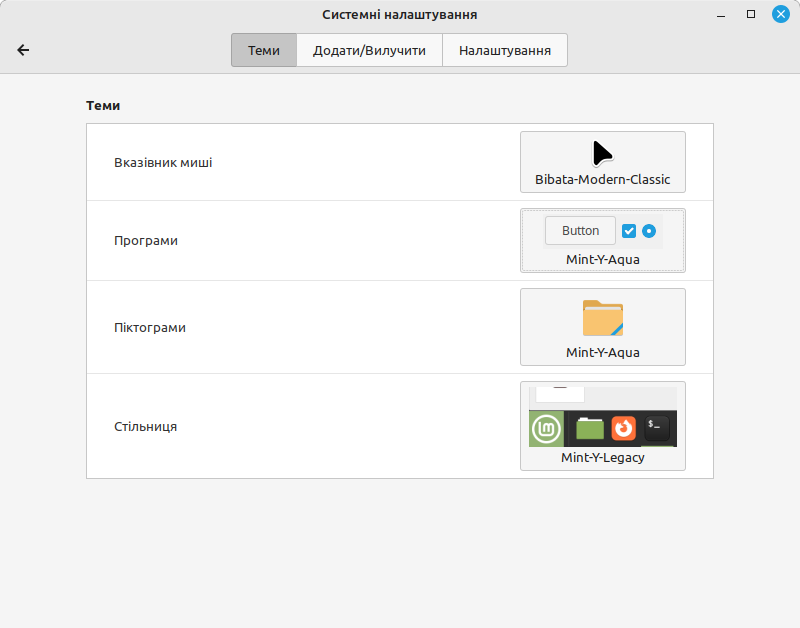
Окрім цього з цього меню можна завантажити користувацькі теми оформлення. Як ось, наприклад Linux Mint можна перетворити на Windows XP за допомогою цієї теми.
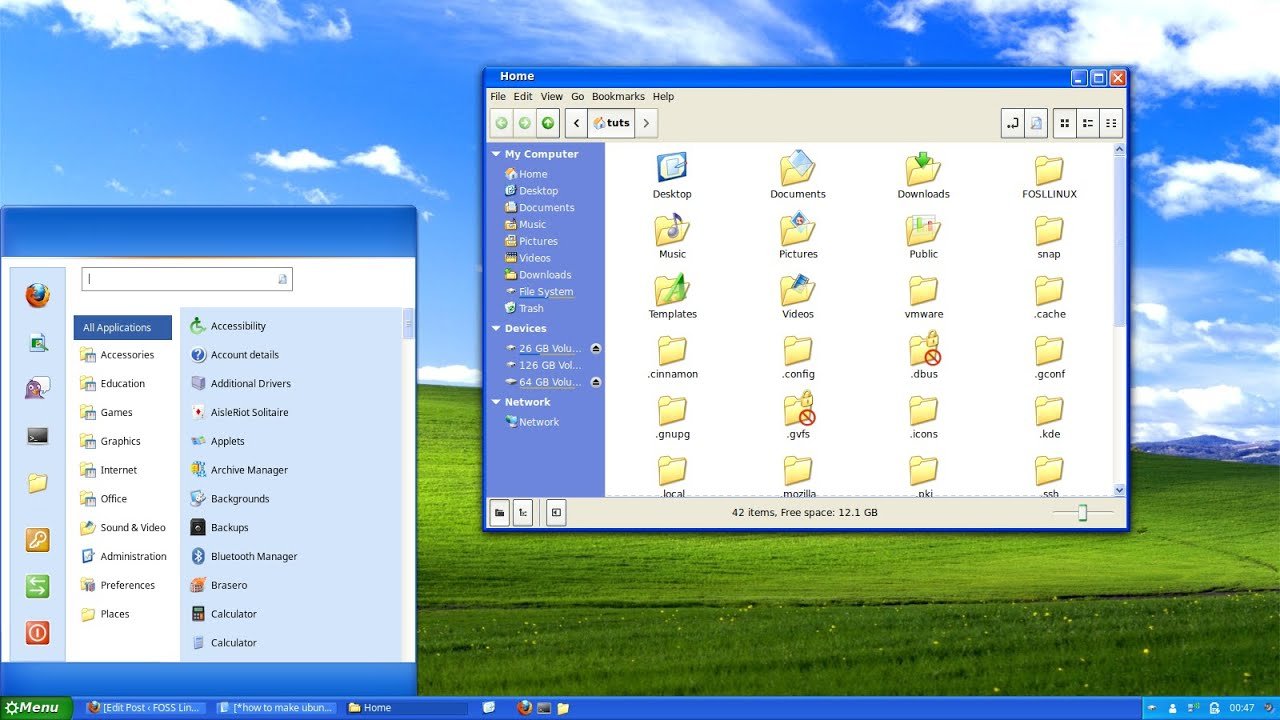
Також в Linux Mint можна додавати декілька панелей детально їх налаштовувати та додавати до них різні аплети на будь-який смак.
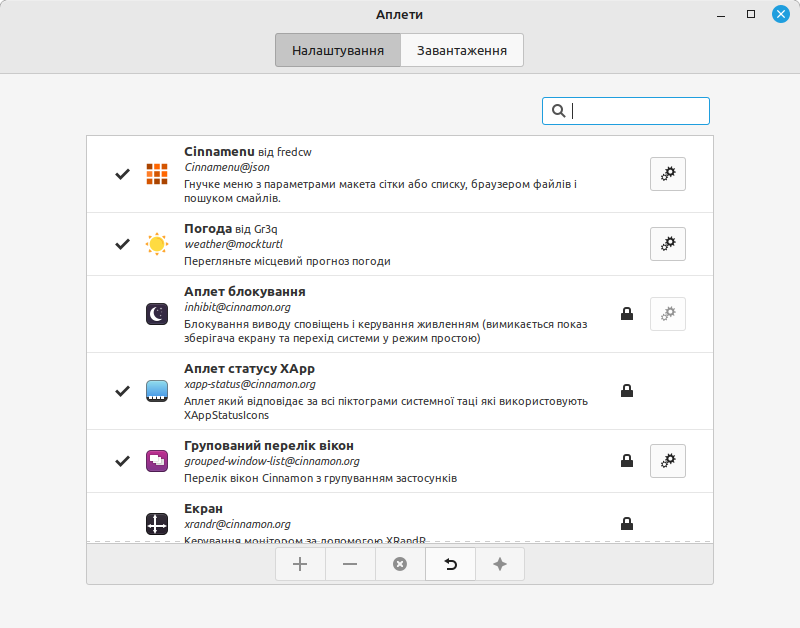
Окрім стандартних утиліт самого дистрибутива, Linux Mint добре товаришує зі сторонніми програмами по кастомізації й можна без проблем встановити програму Plank, яка додає док-панель як у macOS.
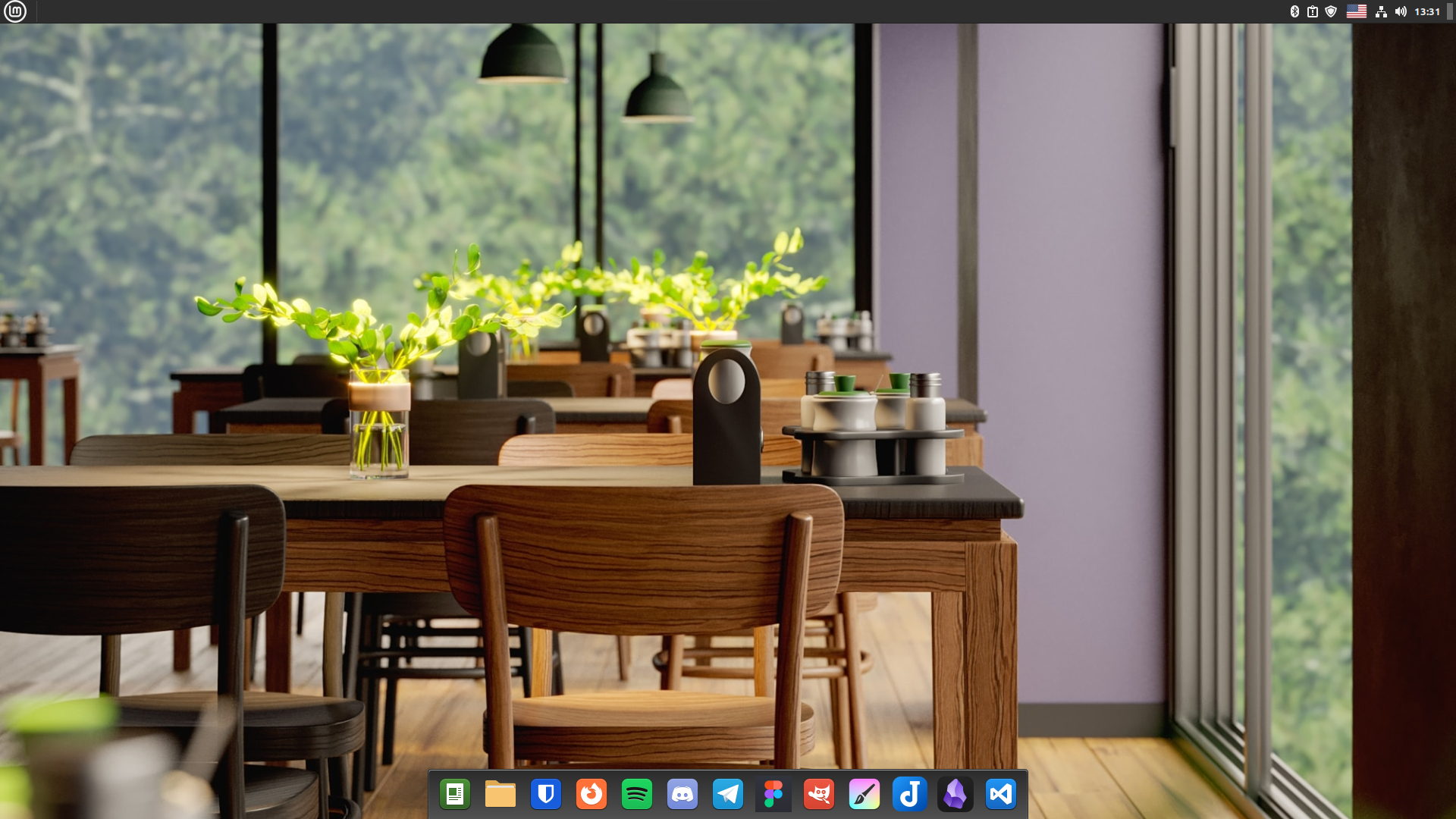
Файлова система
Файлова система у Linux зовсім інша, ніж у Windows, проте оскільки цей огляд орієнтований на звичайних користувачів, я не буду вглиблятись в цю тему, адже скоріш за все звичайний користувач встановить собі операційну систему автоматичним шляхом.
Найголовнішими розділами в Linux є « / » куди встановлюється сама система та «home» куди де вже зберігаються усі файли та програми, які можна використовувати.
Розділ «home» зручно поділений між різними категоріями, завдяки чому можна легко орієнтуватись у файловій системі. Стандартний файловий провідник підтримує вкладки, як у браузері, має приємний зовнішній вигляд та має можливість змінювати зовнішній вигляд тек через налаштування теми.
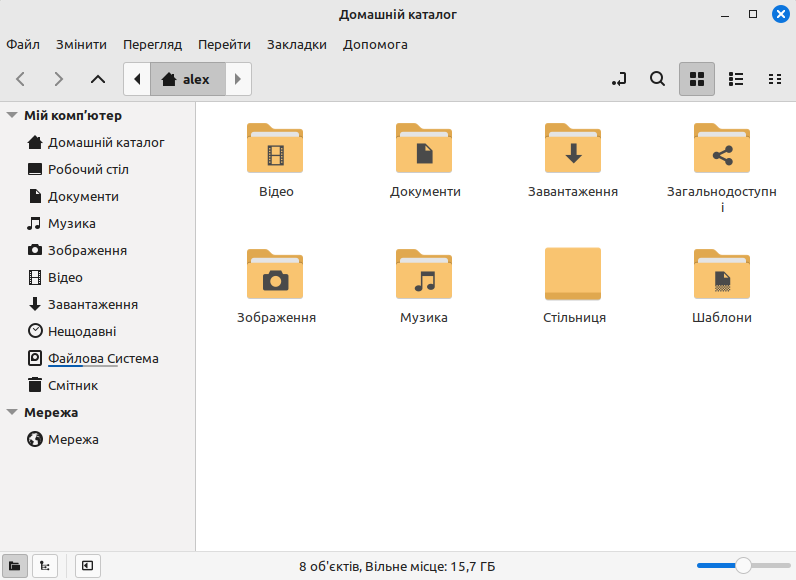
Програмне забезпечення
Напевно найбільш важливим питанням в сучасній операційні системі є питання програмного забезпечення. Багато користувачів помилково вважають, що на дистрибутивах Linux майже зовсім немає програм, хоча це зовсім не так і ситуація там не така погана, як може здатись.
Магазин застосунків
Всі програми в Linux Mint можна дістати завдяки вбудованому магазину застосунків. Хоча на головному екрані можна знайти далеко не всі програми, проте завдяки пошуку можна відшукати все необхідне. Це зумовлено тим, що окрім внутрішніх програм магазин під'єднаний до репозиторія Flathub і про нього зараз трохи детальніше.
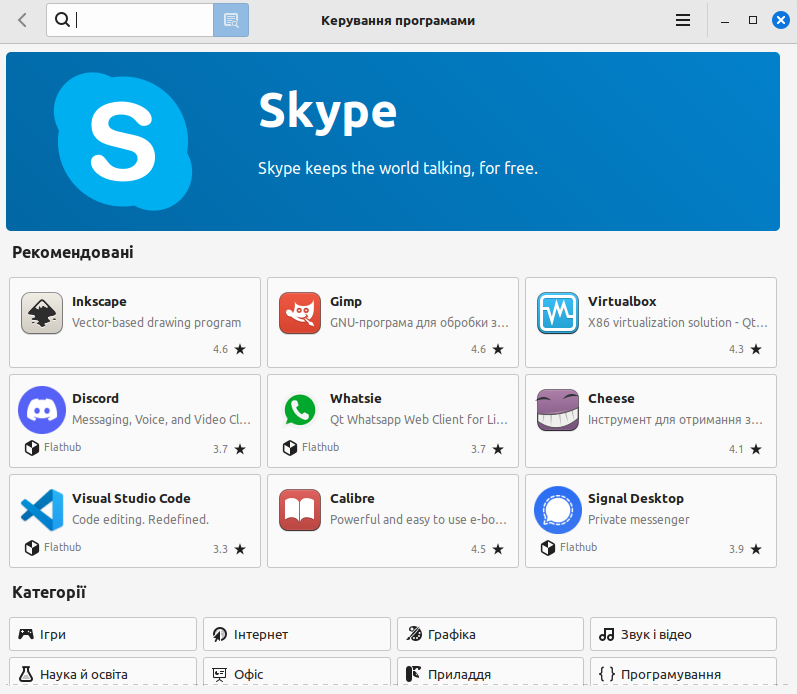
Flathub
Flathub – це централізований репозиторій застосунків Flatpak, що є універсальним форматом застосунків для Linux, можна сказати, що це як .apk для Android, або як .dmg для macOS. Це означає, що застосунки Flathub можна запускати на будь-якому дистрибутиві Linux, який підтримує Flatpak. Кожна програма Flatpak працює у власному ізольованому середовищі, що забезпечує комп'ютер від потенційних вірусів, хоча на Linux віруси це дуже рідкісне явище.
Flathub був створений у 2016 році групою розробників, які прагнули створити централізований репозиторій застосунків Flatpak, який був би простим у використанні та мав широкий вибір застосунків. Flathub швидко став одним із найбільш популярних репозиторіїв застосунків Flatpak, і в даний час на ньому представлено понад 10 000 застосунків.
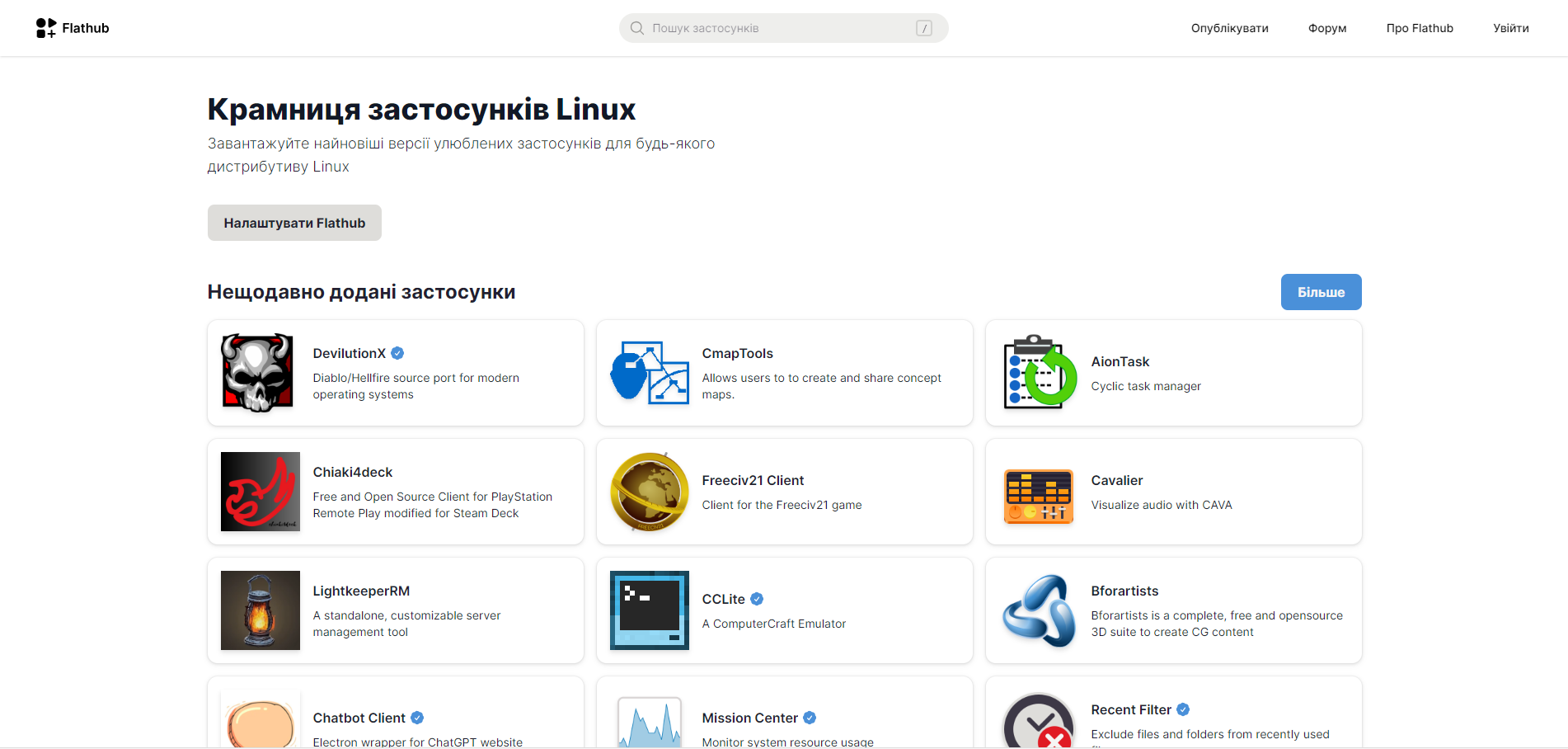
Самі застосунки з сайту Flathub можна встановлювати, скавчавши окремий невеликий файл, після чого вас просто перекине на сторінку вбудованого магазину, де ви його вже зможете встановити.
Або ви можете встановити програми через копіювання команди в терміналі, що я і рекомендую робити, адже таким чином ви можете легко слідкувати за процесом встановлення та не потрібно буде встановлювати лишній файл до себе на комп'ютер.
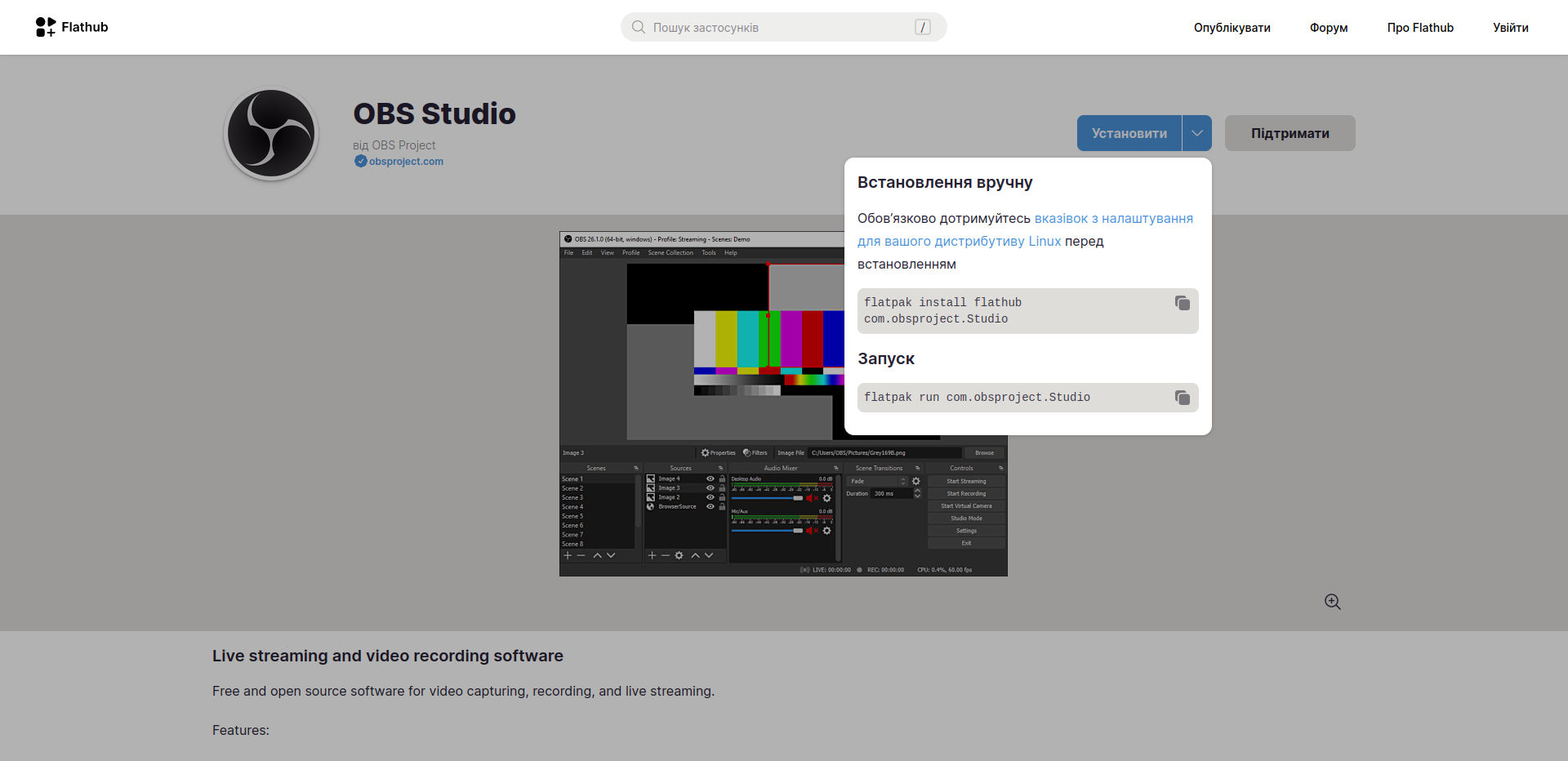
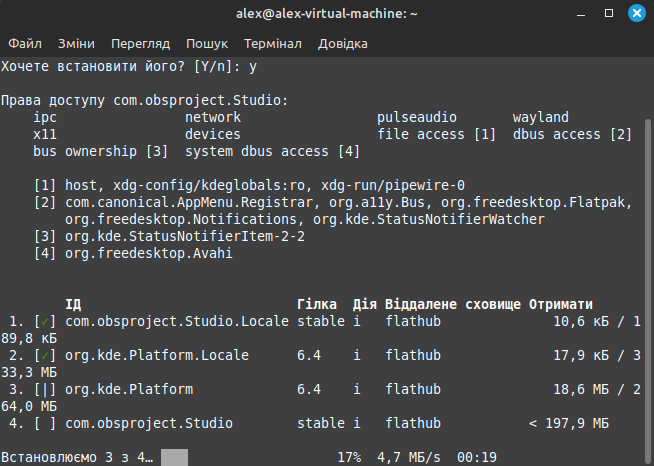
Всі програми встановлені через магазин застосунків, або через репозиторій Flathub можна легко оновити через менеджер оновлень вбудований у Linux Mint. Для оновлення вам треба натиснути лише одну кнопку і зачекати доки всі оновлення встановляться.
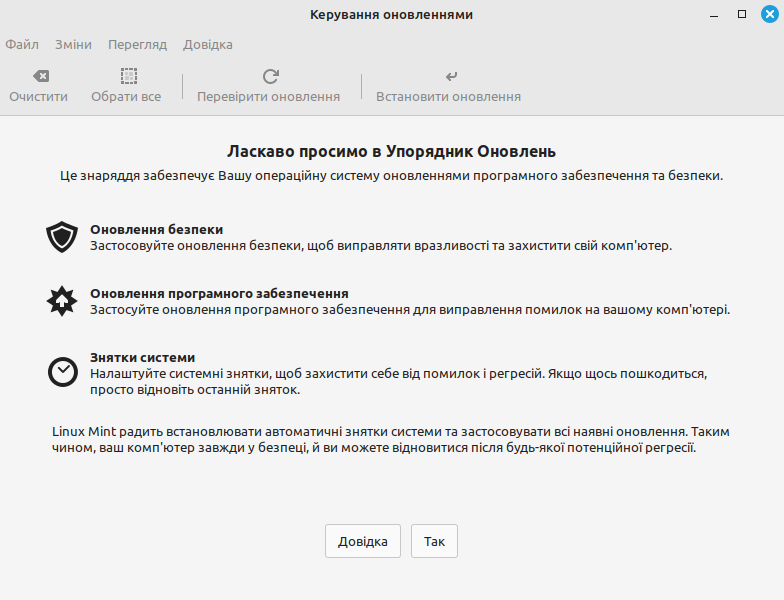
Альтернативи професійних програм на Linux
Не всі програми популярні професійні програми є на Linux. Наприклад, жодна програма Adobe не підтримується на Linux. Проте це не настільки погано, як може здатись, на перший погляд, адже є багато безкоштовних альтернатив.
- GIMP — найпопулярніша альтернатива Photoshop;
Inkscape — популярна альтернатива Illustrator;
Kdenlive та Davinci Resolve — хороші альтернативи для Premiere Pro;
Natron — непогана заміна After Effects.
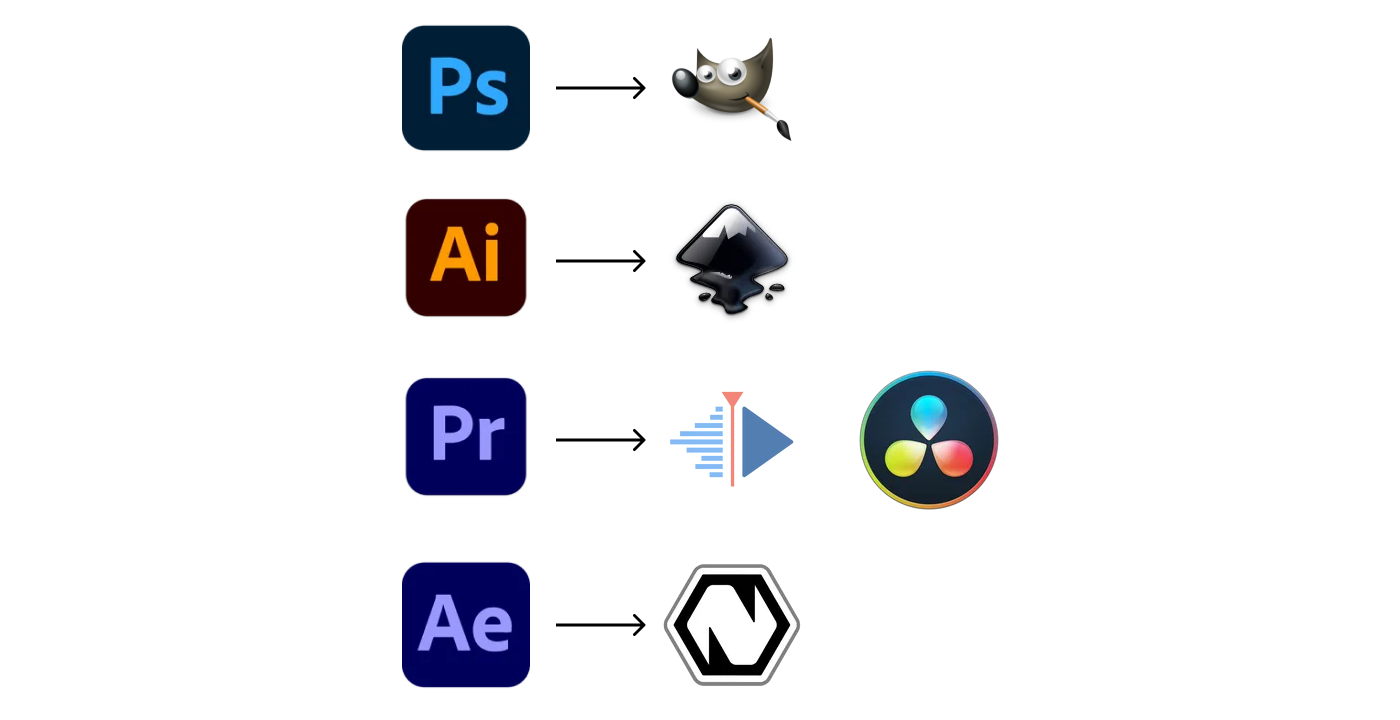
Для людей, які працюють з 3D графікою взагалі немає бути проблем, адже Blender — безкоштовна Open Source програма, яка працює на всіх популярних десктопних операційних системах.

Серед офісних програм тут також все доволі просто. На заміну популярному Microsft Office є LibreOffice, або OpenOffice. І ніхто вам не забороняє використовувати Google Docs у вебверсії, адже це вже взагалі не залежить від вашої операційної системи.
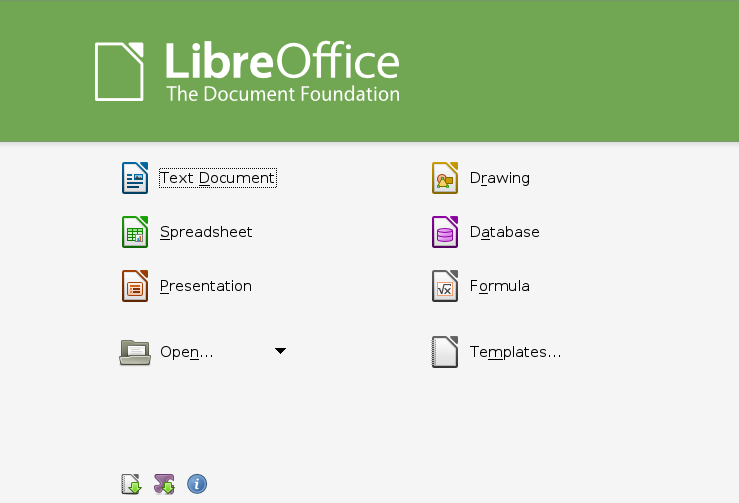
Саме тому аргумент, що на Linux немає програм вже давно розвіяний. На дистрибутивах Linux працювати можна з комфортом, величезна більшість програм вже давно є на Linux, а професійні застосунки, яких немає, мають хороші безкоштовні альтернативи. Я рекомендую користуватись ресурсом AlternativeTo для пошуку альтернатив програмам та сервісам, там ви зможете знайти альтернативи майже будь-якій програмі.
Проте багато хто може сказати «На Linux немає ігор, на ньому не пограєш» і цей міф з недавніх часів також можна розвіяти, про що я і розповім далі.
Геймінг
Дуже тривалий час на дистрибутивах Linux питання геймінгу було тим фактором, яке відштовхувало багатьох потенційних користувачів, проте час йшов і ситуація дещо змінилась.
Емулятори
На сьогоднішній момент Linux чудово працює з емуляторами багатьох старих систем. Багато ентузіастів створюють власні консолі на Raspberry Pi на які ставлять емулятори старих консолей і грають у своє задоволення.
На тому ж Flathub можна завантажити емулятори з багатьох консолей: PS1, PSP, Xbox Classic, Nintendo DS/3DS, Nintendo GameCube, NES, SNES, GameBoy та багато інших. Всі ці емулятори чудово працюють з Linux, проте не варто забувати їх налаштувати, щоб ігри саме на вашому залізі працювали добре.
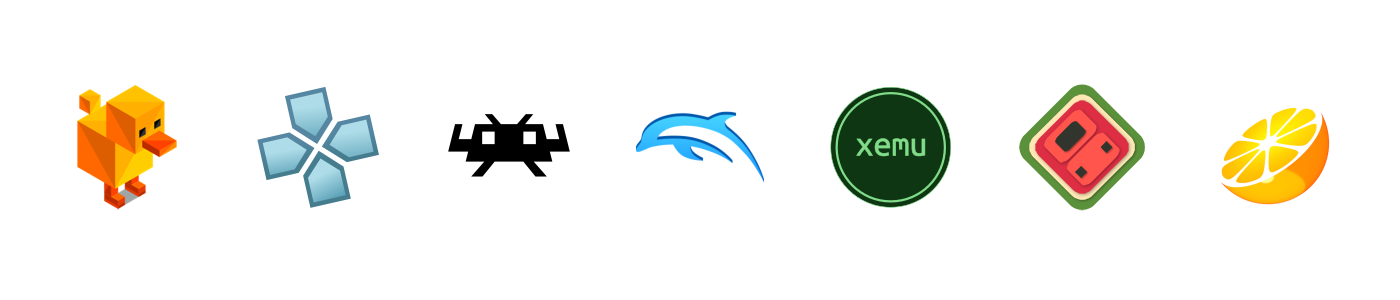
Сумісність геймпадів
Відповідь тут буде дуже проста. Геймпади на дистрибутивах Linux працюють добре, деякими місцями працюють навіть краще.
Наприклад, геймпад Dualshok 3 просто так до Windows не під'єднається, потрібно мати спеціальну програму, яка встановить драйвери, яка допоможе тобі під'єднати цей геймпад лише по кабелю. В Linux Mint же ніяких драйверів не потрібно, все працює з коробки, він навіть може під'єднатись по Bluetooth, що на Windows просто неможливо зробити.
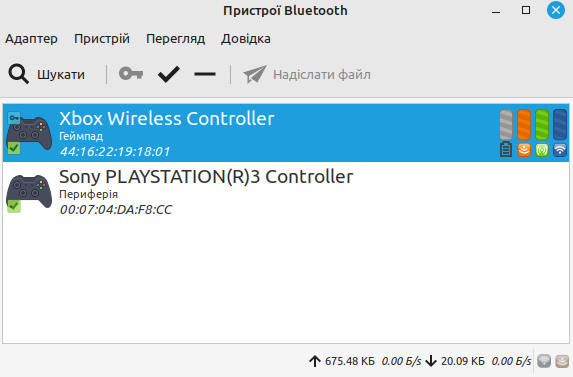
Steam Proton
Емулятори та сумісність геймпадів це звичайно добре, але як щодо звичайних комп'ютерних ігор? Ситуація тут також непогана, а все завдяки консолі від Valve — Steam Deck, яка також працює на Linux.

Оскільки Steam Deck працює на Linux, компанія Valve створила власну технологію Steam Proton, яка дозволяє запускати Windows ігри на Linux.
Завдяки ресурсу Protondb можна перевірити працездатність тієї чи іншої гри безпосередньо від самих користувачів. За даними цієї платформи можна побачити, що близько 10 000 ігор вже знаходься в грабельному статусі.
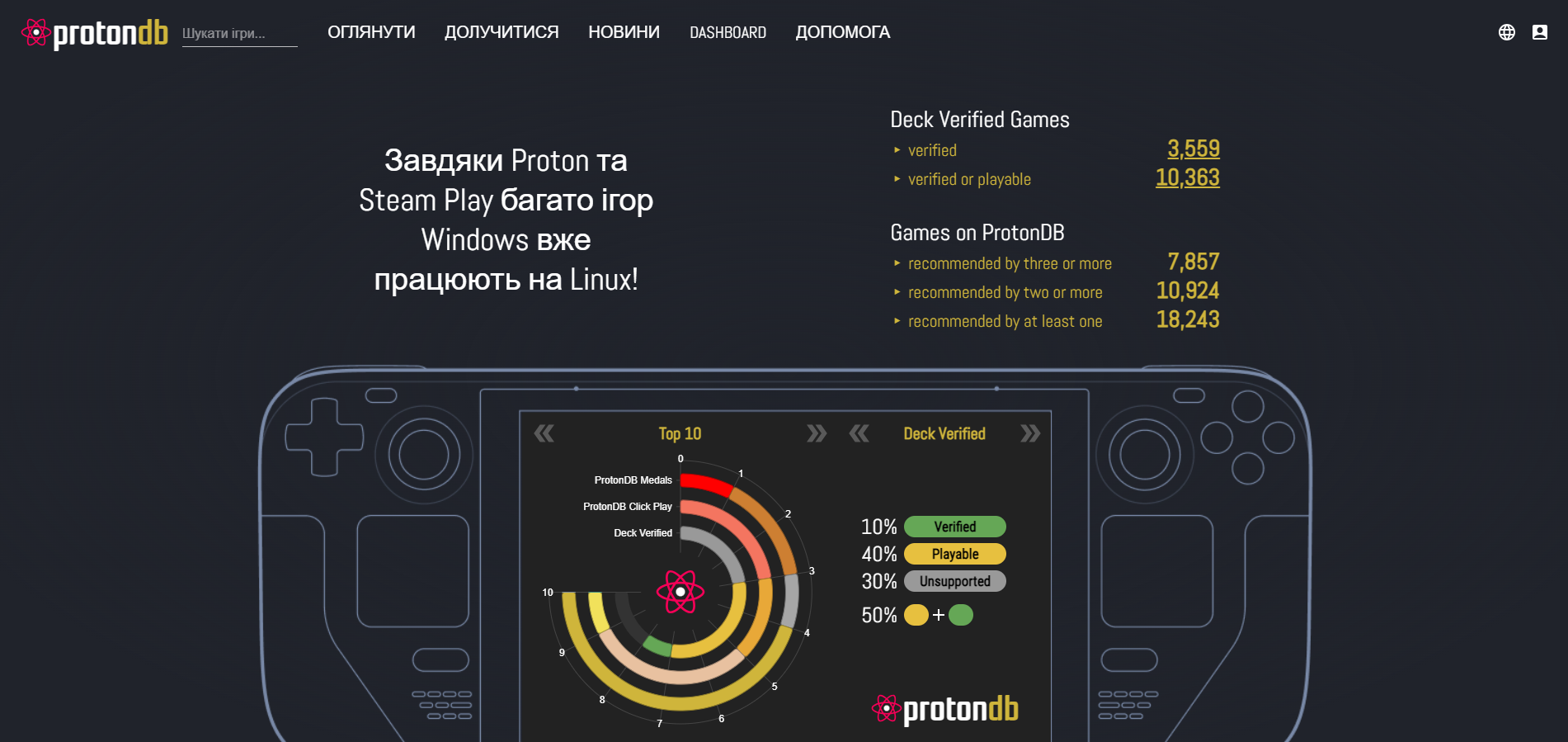
На завершення
Багато людей досі вважають Linux чимось страшним та незрозумілим, хоча це зовсім не так. Популярні дистрибутиви стали максимально дружніми до користувачів завдяки зручним графічним надбудовам по типу Gnome, KDE Plasma, або Cinamon у Linux Mint.
На сучасних дистрибутивах Linux є всі необхідні програми, а якщо якоїсь професійної програми немає, то легко можна знайти безкоштовну альтернативу.
Окрім цього на Linux можна нормально грати в сучасні ігри завдяки Steam Proton, або грати ігри на емуляторах старих систем, підтримка геймпадів тут чудова.
З драйверами на Linux Mint також проблем ніяких немає завдяки вбудованій програмі з пошуком усіх необхідних драйверів під ваше залізо.
Тож я гадаю, що Linux зараз дуже недооцінений, його можна та навіть треба ставити на старі комп'ютери, адже з Linux ви отримуєте програмне забезпечення останніх версій, хорошу продуктивність системи та будете мати регулярні оновлення, чого не можна сказати про старі версії Wndows.
Тому якщо ви зацікавились темою Linux, рекомендую вам ознайомитись з ресурсом prolinux, там ви дізнаєтесь про всі свіжі новини у світі Linux, також вони мають власну сторінку на Друкарні, там ви зможете прочитати ті ж самі новини, але в більш зручному форматі.
Якщо ви дочитали до цього моменту, значить ця стаття виявилась для вас цікавою. Тому, якщо ви хочете підтримати мій контент, аби я міг і далі писати для вас цікаві статті, можете підтримати мене закинувши на банку.
Також не забувайте підтримувати нашу армію, адже лише вони можуть забезпечити краще майбутнє та мир у нашій країні.
Дякую усім за увагу❤
